
Clement Thomas
0
5379
327
Als er één ding is waar we het allemaal over eens zijn, dan is het wel dat onze smartphones tegenwoordig zoveel voor ons kunnen betekenen. De functies die onze smartphones 'slim' maken, zijn echter afkomstig van een actieve internetverbinding. Een actieve internetverbinding op een telefoon is erg belangrijk en u bent mogelijk een tijd tegengekomen dat u geen mobiele gegevensverbinding of een wifi-netwerk hebt om verbinding mee te maken. Maar als u een pc heeft met een Ethernet-verbinding, kunt u de internetverbinding verbinden met uw Android-smartphone.
De meeste traditionele pc's hebben geen ingebouwde wifi-connectiviteit, dus u kunt niet gewoon doorgaan en een wifi-hotspot-software gebruiken. In plaats daarvan moet u omgekeerde tethering gebruiken, een methode om de internetverbinding van uw pc via een USB-kabel met uw smartphone te delen. Reverse Tethering NoRoot Free is een nieuwe app waarmee je dat kunt doen zonder root-toegang. Het eerste installatieproces is een beetje lastig, dus laten we u laten zien hoe u dingen op hun plaats kunt krijgen.
Stapsgewijze handleiding
1. Installeer de ReverseTethering NoRoot-app op uw Android-apparaat vanuit de Google Play Store en open de app. Het eerste dat u moet doen, is USB-foutopsporing inschakelen Instellingen → Opties voor ontwikkelaars. De link in de app brengt je naar de gewenste instellingen als je het niet handmatig wilt doen.
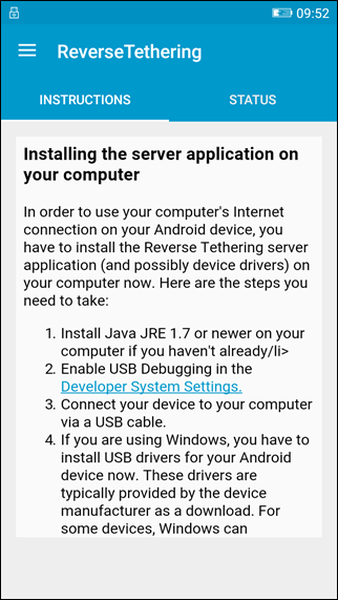

2. Download en installeer vervolgens de ADB Google Drivers op uw computer. U kunt de stuurprogramma's van de fabrikant downloaden of naar deze pagina gaan en de ADB- en Flashboot-stuurprogramma's installeren. Je kunt ook proberen de stuurprogramma's te installeren vanaf de Google ADB-pagina, maar we geven de voorkeur aan de XDA-tool omdat deze een stuk eenvoudiger te installeren is. U kunt de stuurprogramma's gewoon downloaden en het installatieprogramma met één klik uitvoeren om de ADB-stuurprogramma's op uw pc te krijgen.
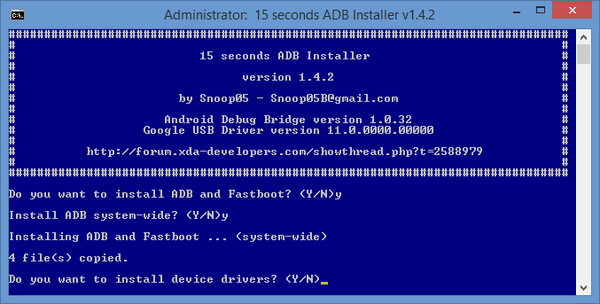
3. Voordat u de internetverbinding van de pc op de telefoon kunt gebruiken, moet u het sever-programma van de ReverseTethering-app installeren. Ga naar de downloadpagina van de Reverse Tethering-server en download de applicatie. Het goede hier is dat de app werkt op Mac, Linux en Windows en dat hij draagbaar is, daarom heb je geen beheerderstoegang nodig op de computer om hem uit te voeren.
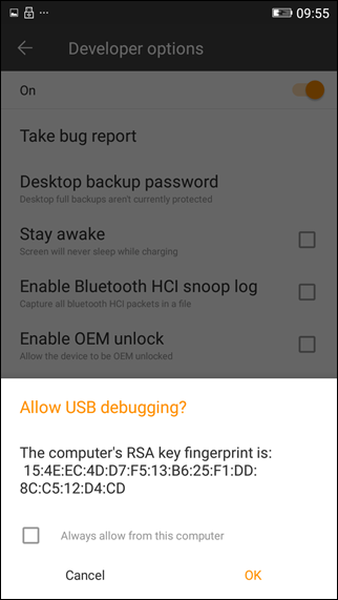
Notitie: U heeft Java Runtime Environment op uw computer nodig. Als je het niet hebt, kun je het hier downloaden. U moet echter beheerderstoegang hebben tot de computer waarop u deze probeert te installeren. Op uw Android-smartphone wordt u ook gevraagd of u uw computer wilt autoriseren voor USB-foutopsporing. Selecteer altijd toestaan en tik op OK.
4. Start de server-app op uw computer en deze wordt geminimaliseerd in het systeemvak. De server-app draait op de achtergrond, dus er is geen front-end interface en je kunt alleen met de rechtermuisknop op het systeemvakpictogram klikken om te weten of het apparaat is verbonden. Dat is alles, u kunt niets anders doen dan dat in de server-app.
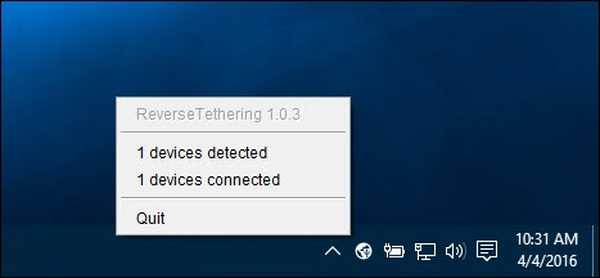
5. Zodra de server-app actief is, verbindt u uw Android-apparaat met de computer via een datakabel en tikt u op de verbindingsknop op de ReverseTethering-app. Als alles goed gaat, kunt u een actieve verbinding en gegevensoverdrachtssnelheid op de telefoon zien. U kunt nu het internet van de pc op uw telefoon gebruiken.
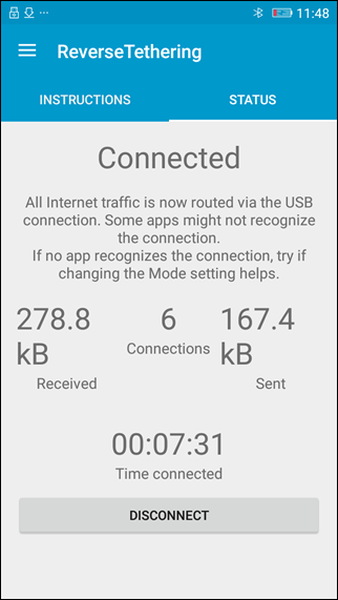
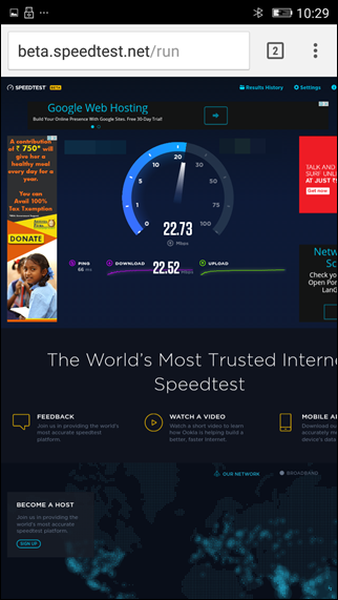
De gratis versie van de ReverseTethering-app staat slechts verbindingen toe van 10 minuten per 30 minuten. Als je onbeperkte verbindingstijd nodig hebt, upgrade dan naar de PRO-versie van de app die beschikbaar is voor $ 4,99.
ZIE OOK: Bloatware van uw Android-apparaat verwijderen
Nog steeds een werk in uitvoering
De app werkt op bijna alle apps zoals Facebook, WhatsApp, Instagram en Browsers en de snelheid is afhankelijk van de gegevensoverdrachtssnelheid tussen de computer en de telefoon via de datakabel. Ik heb wat problemen ondervonden met Google-apps zoals YouTube en Play Store, maar de app is nog steeds nieuw en we kunnen van de ontwikkelaar verwachten dat hij de knikken wegwerkt met toekomstige updates. Dus, probeer de app uit en laat ons je ervaring weten in de comments hieronder.















